
Perspectief
Opdracht Perspectief (2024-2025)
Deze opdracht bevat afbeeldingen in 10 lagen op één achtergrond, die jouw visie op een bijzondere wijze op het thema 'Perspectief' laat zien. De opdracht is individueel.
In deze opdracht ga je met Photoshop aan de slag. Door middel van het bewerken van afbeeldingen (een achtergrond en 10 lagen), ben je in staat om een persoonlijk beeld te maken. Het thema van deze opdracht is: 'Perspectief'. Dit thema is, zoals je misschien al begrepen had, het thema van de Artistieke Interlyceale dit schooljaar. In maart 2025 vindt de finaledag plaats! Eén van de onderdelen van de AI is beeldbewerking.
Opdracht: Beeldbewerking met behulp van Photoshop
-
Je maakt met Photoshop (achtergrond en minimaal 10 lagen), jouw persoonlijke en unieke verbeelding van het thema 'Perspectief' (inleveren: .psd bestand (Photoshop) en .jpeg bestand (gecomprimeerd).
-
Je geeft een toelichting op het proces en product in 200 woorden met behulp van het formulier 'procesbeschrijving' (inleveren: PDF document).
Stappenplan opdracht: Perspectief
1. Brainstorm
Begin met het maken van een uitgebreide mindmap waarin je associaties verwerkt op het thema 'Perspectief'. Bekijk het onderwerp vanuit zoveel mogelijk inzichten: invalshoek, standpunt, oogpunt, optiek, gezichtspunt, toekomst, panorama, uitzicht, vergezicht, doorzicht, etc.
Zoom in en zoom uit op het thema 'Perspectief'.
2. Procesbeschrijving deel 1
Open het formulier ‘Procesbeschrijving’. Je gaat aan de slag met deel 1, waarin gevraagd wordt naar de invalshoek die jij gaat gebruiken. Daarnaast ga je vast nadenken over het eindresultaat en alles wat je daarvoor nodig hebt. Vul dit formulier zorgvuldig in, zodat je een compleet beeld hebt van het eindresultaat en dus weet waar je naartoe wilt werken.
3. Afbeeldingen zoeken (achtergrond én 10 afbeeldingen)
Achtergrond (1)
1. Begin met het zoeken van een goede achtergrond voor de opdracht (passend bij de sfeer van jouw beeld). Gebruik de zoekfuncties van Google voor hoge resolutie foto's.
Klik op 'Tools' en daarna bij 'Formaat' op 'Groot'.
Let op: Sla alles goed op in je One Drive
Minimaal 10 verschillende afbeeldingen (2)
Zoek daarna naar minimaal 10 verschillende afbeeldingen/objecten die met met jóuw verbeelding van het thema 'Perspectief' te maken hebben.
Zoek bij voorkeur naar afbeeldingen met een transparante achtergrond.
Zet in de zoekbalk de term 'png' of gebruik de Googlefunctie 'Transparant'.
Let op: Sla alles goed op in je One Drive!
Huiswerk
Verzamel minimaal 10 afbeeldingen die je in de lessen kunt gebruiken. Zet deze in jouw One Drive. Tip: Zoek bij Google op grote afbeeldingen.
4. Bestand maken, afbeeldingen plaatsen en opslaan
Bestand maken (3) > 203 x 150 mm, 300 pixels per inch, transparante achtergrond
Afbeeldingen plaatsen (4)
Maak voor iedere afbeelding een nieuwe laag (zie uitleg op deze site).
Selecteer de laag waarin je de afbeelding wilt plaatsen.
Plaats de afbeeldingen in het jouw bestand via ‘Bestand -> 'Ingesloten plaatsen'.
Bestand opslaan (5)
Sla het bestand op als .psd (Photoshop bestand) op je bureaublad. Dat is een werkbestand waarin alle lagen blijven zitten. Zet hem daarna in jouw One Drive.
Let op: Sla aan het einde van de les alles goed op in jouw One Drive!
Afbeeldingen 'vrijstaand maken' (6)
Selecteer de laag die je wilt bewerken.
Werk met de selectie tools om alles rondom de afbeelding weg te halen ('snelle selectie
tool'). Zie ook de uitleg op deze site (bovenaan in het menu > Photoshop).
5. Bestand en afbeeldingen bewerken
Bewerk in Photoshop alle afbeeldingen samen tot het één mooi geheel is. Bijvoorbeeld:
-
door afbeeldingen over elkaar heen te laten vallen (verander de volgorde van de lagen);
-
afbeeldingen te vergroten/verkleinen;
-
afbeeldingen te draaien, te spiegelen;
-
door schaduw aan het object toe te voegen;
-
door kleuren aan te passen (kleurcorrecties);
-
eventueel met filters te werken;
-
etc. etc.
Gebruik de uitleg op deze site (bovenaan in menu > Photoshop) om jouw uiteindelijke samengestelde afbeelding zo mooi, spannend en vooral interessant te maken. Laat zien wat het thema 'Perspectief' voor jou betekent.
Experimenteer zoveel mogelijk. Door middel van het venster 'Historie' kan je stappen terugzetten.
Sla zoveel mogelijk het bestand op (ook tussentijds, zodat je altijd op die manier terug kunt gaan).
6. Procesbeschrijving deel 2
Deel 1 in het formulier ‘procesbeschrijving’ heb je al ingevuld, dit was het voorproces. Nu ga je het resultaat bekijken en vergelijken met de antwoorden bij deel 1. Je omschrijft in het kort hoe het proces is verlopen en of je resultaat overeenkomt met wat je bij deel 1 omschreven hebt. Als dat niet zo is leg je uit waardoor dat komt.
7. Opdracht afronden en inleveren.
Check of jouw opdracht voldoet aan de volgende criteria:
-
een goede weergave van het thema 'Perspectief'
-
één achtergrond
-
minimaal 10 bewerkte lagen
-
sla het bestand op als .psd maar nu ook als .jpg. (tweemaal dus)
-
let in de les goed op hoe je een .jpg bestand maakt (dat doe je NIET door dat zelf in te vullen!!)
-
zorg dat procesbeschrijving deel 1 en 2 zijn ingevuld (200 woorden) en lever deze 2x in (Magister en Teams). (PDF document)
8. Inleveren
Opdracht Perspectief
-
Photoshop in .psd én .jpg én procesbeschrijving als PDF document.
-
Inleveren: uiterlijk vrijdag 27 september 2024, 15.00 uur (Magister én Teams).
-
Lever vóór de deadline in op Magister (plagiaatscan > niet meer dan 10% plagiaat) én in Teams.
-
Lever alles op tijd in én op de juiste wijze in, denk aan de richtlijnen die in het examenreglement 2024-2025 beschreven zijn, inclusief plagiaat.
Succes!
Daarna plaats je de afbeelding ook als bericht (en eventueel banner) op jouw digitaal portfolio!!




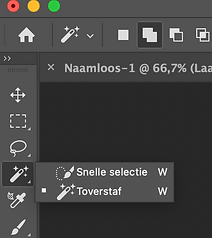


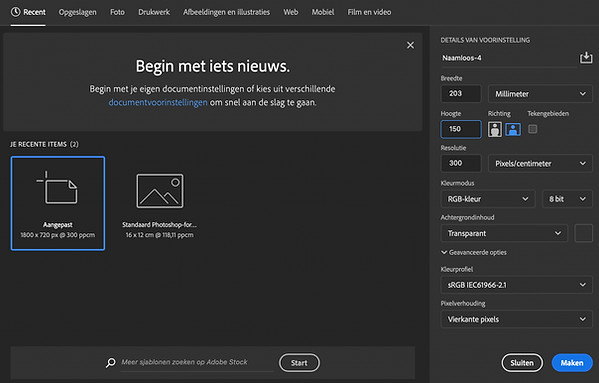
.jpg)